Förkorta en video på iPhone genom att minska längden eller ta bort bildrutor
Många väljer att förkorta videon på iPhone om de tycker att längden är för lång eller det finns några bilder de inte vill se. Och du vet att Foto-appen ger dig enkla videoredigeringsfunktioner. Du kan enkelt klippa videolängden för att minska längden. Men om du behöver mer professionell videoredigering som att trimma videon till en specifik tid eller specifik bildruta. Det finns också ett alternativt verktyg som introduceras i det här inlägget. Och om du föredrar att använda iMovie för att förkorta videon på iPhone, kan du lära dig hur du använder den i den här artikeln så länge du inte blir förvirrad av dess komplicerade funktioner.
Guidelista
Del 1: Gör videotiden kortare med fotoappen Del 2: Förkorta videon till en specifik bildruta med AnyRec Del 3: Videoredigerare iMovie för att trimma videon Del 4: Vanliga frågor om att förkorta en video på iPhoneDel 1: Gör videotiden kortare med fotoappen
Foto-appen är inte ett avancerat videoredigeringsverktyg, men det möjliggör några enkla videoredigeringar när allt du vill är att göra en snabb fix innan du laddar upp till sociala medier. En sak som Photos app är mycket lätt att förkorta en video på iPhone. Med hjälp av appen Foton kan du trimma från båda ändar av ditt videoklipp genom att följa dessa instruktioner:
Steg 1.Öppna videon du vill redigera i appen Foton och tryck sedan på Redigera.
Steg 2.Och sedan kan du se skjutreglaget under videon. Håll fingret på någon av pilarna och skjut dem inåt för att effektivt förkorta ditt videoklipp.
Steg 3.När du är klar trycker du på Klar. En popup-meny visas. Tryck på "Spara video" eller "Spara video som nytt klipp", beroende på dina preferenser. shorten-video-on-photo-app.jpg
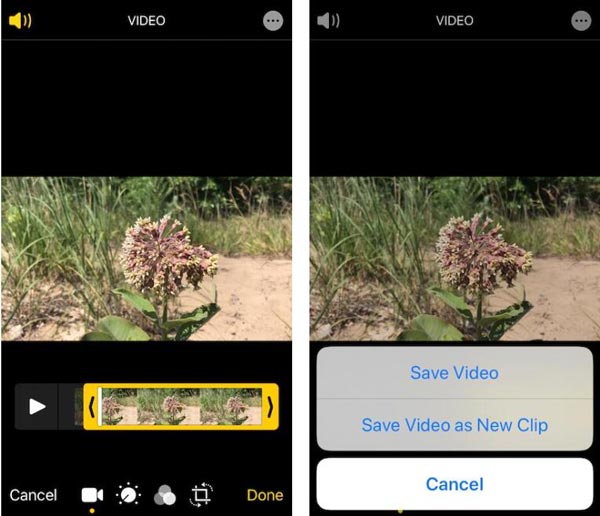
Del 2: Förkorta videon till en specifik bildruta med AnyRec
Om du vill ha ett professionellt videoredigeringsverktyg som hjälper dig att förkorta en video på din iPhone till en specifik bildruta och tid, kan du använda AnyRec Video Converter. Även om detta är programvara på PC, är det inte komplicerat jämfört med iPhone-appen. Denna programvara har enkla men kraftfulla funktioner för att redigera videor. När du trimmar videon med den kan du kontrollera din video bild för bildruta och välja vilken tid du vill ska börja och sluta. Och appar på iPhones som Foton kunde bara förkorta videon till en viss tid. Kanske kan de förkorta längden, men de kan inte hantera videor som AnyRec Video Converter för att specifikt ta bort den ram du inte vill behålla.
Förutom dessa grundläggande trimningsvideofunktioner finns det också många andra kraftfulla funktioner. Om dina videor är i vissa speciella format som MOV kan du bara spela upp dem på Apple-produkter. Du kan också använda AnyRec Video Converter för att konvertera den till andra format. Och du behöver inte oroa dig för kvalitetsförlusten när du överför filerna till en PC, AI-tekniken kan till och med förbättra upplösningen för dig efter att du förkortat videon på din iPhone.

Förkorta videon till en specifik tid och specifik bildruta.
Ha 50 gånger snabbare hastighet när du hanterar video i stor storlek.
Redigera videon med många effekter och filter efter att du förkortat längden.
Behåll ursprungskvaliteten även om du överför video mellan iPhone och PC.
Säker nedladdning
Säker nedladdning
Här är stegen för att använda AnyRec Screen Recorder för att förkorta en video på iPhone:
Steg 1.När du skickar din video till datorn kan du öppna den i "AnyRec Video Converter". Och klicka sedan på knappen "Klipp ut" med saxikonen.

Steg 2.Och sedan kan du radera oönskade klipp med videotrimmern i bulk eller individuellt. Det stöds för att ställa in start- och stopptid manuellt. Eller så kan du dra den med skjutreglaget istället. Och om du också kan klicka på knappen "Tona in" eller "Tona ut" för att ställa in videoeffekten.

Steg 3.Efter inställningen kan du klicka på "Spara"-knappen för att exportera din video.
Del 3: Videoredigerare iMovie för att trimma videon
Det finns också några bra appar för att förkorta en video på iPhone. Den bästa appen Apple Inc har tillhandahållit för videoredigering är iMovie-appen. Appen är inte bara tillgänglig för iPhones utan även för andra iOS-enheter. Med hjälp av den här appen kan du lära dig att trimma mitten av en video på en iPhone, göra trailers i Hollywood-stil, anpassa videoteman, använda filter och mycket mer. Här är stegen för att använda iMovie för att förkorta videon på iPhone:
Steg 1.Öppna ett iMovie-projekt. Lägg till videon du vill trimma till projektet.
Steg 2.När videon visas på tidslinjen, tryck på videon. Du kommer nu att se gula trimhandtag på båda kanterna av klämman.
Steg 3.Dra det gula trimhandtaget framåt eller bakåt för att välja den del du vill behålla.
Steg 4.När önskad del är vald, klicka på Klar för att spara projektet.
Steg 5.Exportera nu projektvideon genom att trycka på "Dela". Välj alternativet för att spara videon. Den trimmade videon kommer nu att sparas som ett separat klipp i appen Foton.
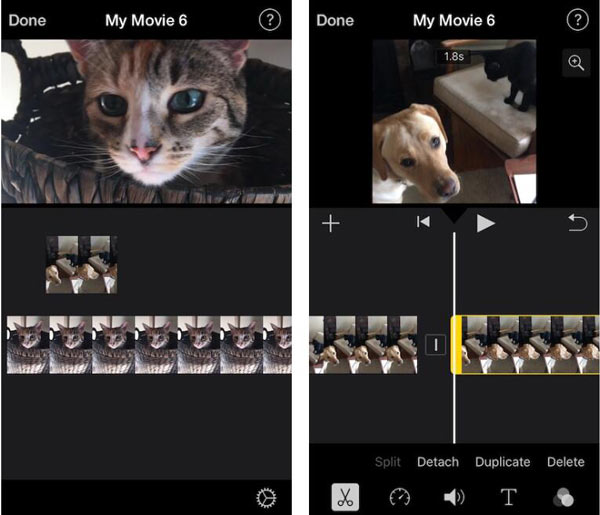
Del 4: Vanliga frågor om att förkorta en video på iPhone
-
Kan jag minska storleken på en videofil på en iPhone?
Nej, det finns ingen inbyggd iOS-funktion som låter dig komprimera en video. Du kan justera storleken på videoinspelningar i deras kamerainställningar före inspelning. Och att använda en tredjepartsapp som AnyRec Video Converter gör att du kan minska filstorleken på en video efter att ha spelat in den.
-
Hur förlänger jag en kort video?
Det finns många sätt att utöka en kort video. Du kan lägga till ett intro och ett outro, lägga till fler videoklipp och bilder, sakta ner videon eller loopa videon.
-
Hur förkortar man en video i olika delar?
Om du vill förkorta en video på iPhone genom att dela upp dem kan du inte göra det direkt på iPhone. Du måste förkorta originalvideon en efter en. Men du kan använda AnyRec Video Converter för att dela upp din video.
Slutsats
När du tycker att en video är för lång måste du veta hur du redigerar din video. Om du bara vill klipp av videon, kan du bara förkorta din video på din iPhone med Foto-appen. Men om du vill ha en specifik ram och tidpunkt är det bästa valet att använda AnyRec Video Converter.
Säker nedladdning
Säker nedladdning
